Майнкрафт - это популярная компьютерная игра, которая позволяет игрокам строить и исследовать виртуальный мир. Однако, стандартный набор функций может стать недостаточным для полного погружения в игру. В этом помогают модификации (моды) - дополнения к игре, которые добавляют новые возможности, изменяют геймплей или предоставляют новое оформление. В данной статье мы расскажем, как установить рабочие моды на майнкрафт любой версии.
Перед началом установки модов, необходимо обратить внимание на версию игры. Модификации часто разрабатываются под конкретные версии майнкрафта, поэтому важно убедиться, что мод поддерживает версию игры, на которую вы хотите его установить. Если версии не совпадают, мод может работать некорректно или вообще не запуститься.
Для начала, необходимо загрузить и установить специальный "лончер" - программу, которая упростит установку и запуск модов. На сегодняшний день наиболее популярным и надежным является лончер "Forge". Он поддерживает большое количество модов и имеет удобный интерфейс.
Примечание: перед установкой любых программ и модов, обязательно делайте резервные копии важных файлов и сохранений игры, чтобы в случае проблем можно было восстановить все данные.
Установка рабочих модов на майнкрафт
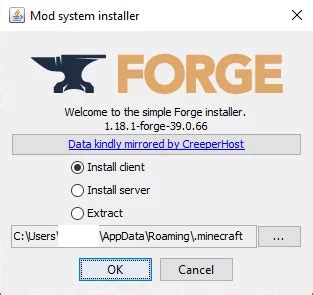
В этой статье мы расскажем, как установить рабочие моды на майнкрафт любой версии. Следуйте инструкциям, чтобы начать наслаждаться новыми возможностями игры.
Шаг 1: Установка Forge
Прежде чем установить моды, вам необходимо установить Forge - специальный инструмент, который позволяет запускать моды в майнкрафте. Для этого выполните следующие действия:
- Посетите официальный сайт Forge (https://files.minecraftforge.net) и выберите версию майнкрафта, на которую вы хотите установить моды.
- Скачайте установщик Forge и запустите его.
- Выберите опцию "Install Client" и нажмите "OK".
- Подождите, пока установщик Forge выполнит необходимые операции.
- Когда установка завершится, запустите лаунчер майнкрафта и выберите установленный профиль Forge.
Шаг 2: Скачивание модов
После установки Forge вы готовы скачать моды для майнкрафта. Модов много, и их можно найти на различных сайтах, посвященных майнкрафту. Вот несколько популярных сайтов для загрузки модов:
| Сайт | Описание |
|---|---|
| CurseForge | Крупнейшая платформа для загрузки и обмена модами для майнкрафта. |
| Planet Minecraft | Сайт с большим количеством модов, текстур и карт для майнкрафта. |
| Minecraft Forum | Форум, где можно найти различные моды для майнкрафта. |
После выбора мода, убедитесь, что он совместим с версией майнкрафта, на которую у вас установлен Forge. Чтобы скачать мод, следуйте инструкциям на сайте и сохраните файл мода на своем компьютере.
Шаг 3: Установка модов
После того, как мод скачан, вам необходимо его установить в майнкрафт. Следуйте этим шагам:
- Откройте проводник на вашем компьютере и найдите папку ".minecraft". Обычно она находится в папке "Пользователи" на вашем диске C.
- В папке ".minecraft" найдите папку "mods". Если ее нет, создайте новую папку с названием "mods".
- Перетащите скачанный файл мода в папку "mods".
- Перезапустите лаунчер майнкрафта и выберите профиль Forge.
- Войдите в игру и наслаждайтесь новыми возможностями мода!
Обратите внимание, что некоторые моды могут требовать установку дополнительных библиотек или других модов. Внимательно прочитайте инструкции на сайте, чтобы убедиться, что вы устанавливаете все необходимые компоненты.
Теперь вы знаете, как установить рабочие моды на майнкрафт любой версии. Используйте эти инструкции, чтобы расширить возможности игры и создать уникальные виртуальные миры!
Выбор версии игры

Перед началом установки модов на Minecraft необходимо решить, для какой версии игры вы планируете устанавливать моды. В настоящее время доступно множество версий Minecraft, и каждая версия может иметь свои особенности и совместимость с модами.
Вам стоит учитывать, что моды создаются и поддерживаются для определенных версий игры. Например, если вы выбираете все самые популярные моды, вроде OptiFine или Forge, вам может потребоваться версия Minecraft, которая совместима с этими модами.
После того, как вы определились с версией игры, вы можете найти и загрузить эту версию Minecraft на официальном сайте Minecraft или воспользоваться сайтами для скачивания и установки иных версий Minecraft, таких как CurseForge или Feed The Beast.
Важно заметить, что версии игры для разных платформ, таких как PC, PlayStation, Xbox и мобильные устройства, могут отличаться. Убедитесь, что вы выбираете версию игры для вашей платформы.
| Шаги для выбора версии игры: |
|---|
| 1. Посетите официальный сайт Minecraft или другие сайты, предлагающие загрузку версий игры. |
| 2. Найдите раздел со списком доступных версий игры. |
| 3. Выберите нужную версию и нажмите "Скачать" или "Download". |
| 4. Дождитесь завершения загрузки игры. |
После успешной загрузки и установки нужной версии игры вы будете готовы устанавливать моды для выбранной версии Minecraft.
Подготовка к установке модов

Перед тем как начать установку модов для Minecraft, необходимо выполнить несколько подготовительных шагов. Эти действия помогут избежать возможных проблем и сделают установку модов более удобной.
- Убедитесь, что у вас установлена последняя версия игры Minecraft. Обычно она автоматически обновляется через лаунчер игры, но если у вас установлена старая версия, рекомендуется обновить до последней версии.
- Создайте резервную копию своего мира Minecraft. Установка модов может повлиять на сохраненные игровые данные, поэтому перед установкой рекомендуется создать резервную копию мира, чтобы в случае проблем можно было восстановить данные.
- Загрузите и установите необходимый модлоадер. Некоторые моды требуют наличия специального модлоадера для работы. Существуют различные модлоадеры для разных версий Minecraft, такие как Forge, Fabric и другие. Выберите и загрузите совместимый модлоадер для вашей версии игры. Следуйте инструкциям по установке, предоставляемым разработчиком модлоадера.
- Загрузите желаемые моды. После установки модлоадера вы можете начать загружать моды, которые вам интересны. Моды можно найти на официальных форумах и сайтах, посвященных Minecraft модификациям. Проверьте совместимость модов с вашей версией игры и загрузите их. Обычно моды поставляются в виде JAR-файлов, которые необходимо поместить в специальную папку модлоадера или папку mods в вашей папке .minecraft.
- Запустите игру и проверьте установленные моды. После установки модлоадера и модов можно запустить игру и проверить, что все моды работают корректно. В меню загрузки игры должен появиться новый профиль, связанный с установленным модлоадером.




